PS中局部模糊图片怎么让效果更自然?
溜溜自学 平面设计 2022-07-07 浏览:845
大家好,我是小溜,PS中为了做图片效果有时候会需要模糊图片的局部,那么模糊的时候怎么让效果看起来更加的自然呢?今天这里给大家讲一下PS中局部模糊图片该怎么做能让模糊效果更加自然,希望对大家有所帮助。
想要更深入的了解“PS”可以点击免费试听溜溜自学网课程>>

工具/软件
硬件型号:戴尔灵越15
系统版本:Windows7
所需软件:PS CS6
ps中模糊局部图片怎么处理更自然
第1步
打开软件,如图
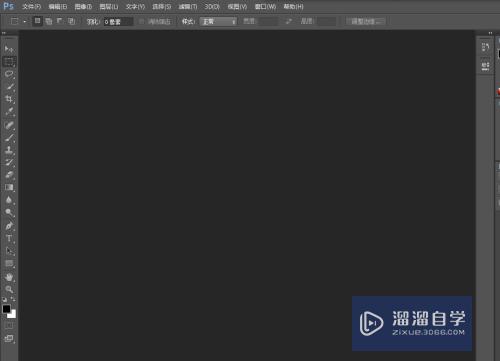
第2步
导入图片,如图
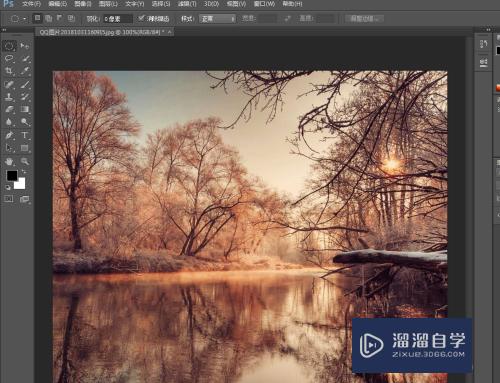
第3步
绘制选区,如图
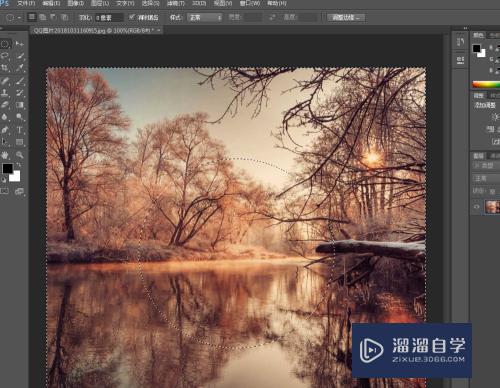
第4步
羽化选区,设置大点数值,点击确定,如图
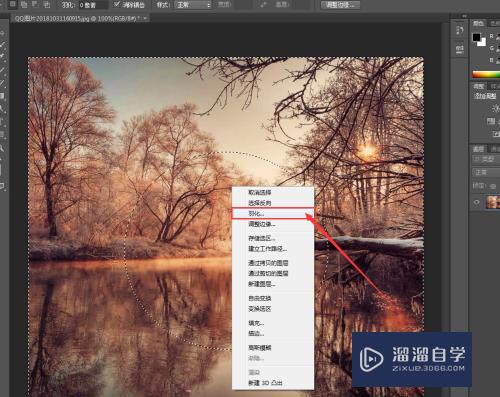
第5步
执行滤镜,模糊,高斯模糊,完成模糊制作,如图
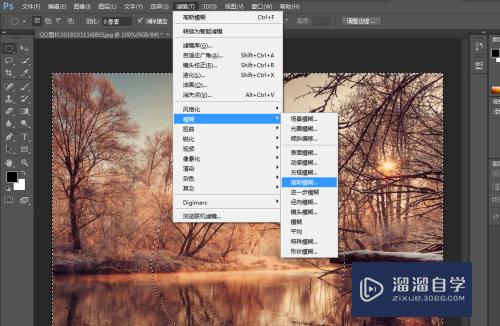
第6步
完成效果,如图

注意/提示
好啦,本次关于“PS中局部模糊图片怎么让效果更自然?”的内容就分享到这里了,跟着教程步骤操作是不是超级简单呢?更多关于软件使用的小技巧,欢迎关注小溜哦!
基础入门PS后期之减淡工具让金属质感变得更强.
特别声明:以上文章内容来源于互联网收集整理,不得将文章内容
用于商业用途.如有关于作品内容、版权或其他问题请与溜溜网客服
联系。
相关文章
距结束 04 天 16 : 43 : 48
距结束 00 天 04 : 43 : 48
首页






